Come aprire file DLL
Sei appassionato di informatica, e ti piace dunque leggere e studiare il codice di programmazione dei software e dei sistemi operativi sui quali lavori, con l'intento magari di svilupparne di tuo. A tal proposito, ultimamente, hai deciso di approfondire il funzionamento dei file DLL (acronimo di Dynamic Link Library) che, come probabilmente già saprai, consistono in librerie residenti su Windows contenenti codice compilato e altri dati utilizzabili da più programmi contemporaneamente.
Il loro scopo principale, per fartela breve, è infatti proprio quello di efficientare l'esecuzione dei processi relativi ai sistemi di casa Microsoft e dei programmi che vi sono installati, garantendo allo stesso tempo l'ottimizzazione dello spazio su disco e la semplificazione delle procedure di aggiornamento e manutenzione del software. Per capire meglio di cosa si tratta e saperne di più sulle varie funzioni assegnate a questi elementi, hai però bisogno prima di apprendere come aprile file DLL. Ho indovinato, vero?
Ebbene, sono più che lieto di poterti aiutare in questa tua nuova “missione”, e ho dunque realizzato questo tutorial appositamente per mostrarti alcune possibilità a tua disposizione che ti consentiranno di procedere alla visualizzazione, analisi ed eventuale modifica (operazione che però, ci tengo a precisarlo, va effettuata con enorme cautela) di tale tipologia di file. Allora, sei pronto? Perfetto, in tal caso non mi resta che augurarti buona lettura!
Indice
Come aprire file DLL gratis
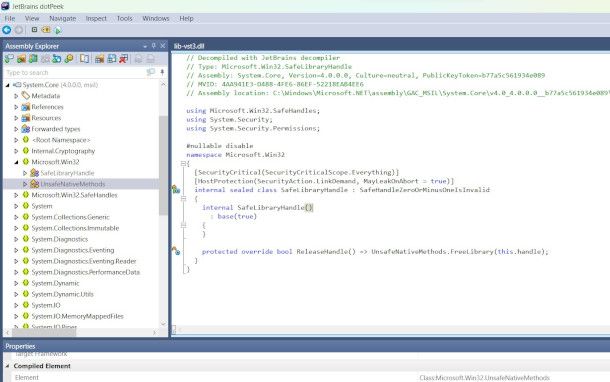
Se vuoi sapere come aprire file DLL gratis, devi innanzitutto dotarti di un apposito software decompilatore, il cui scopo è proprio quello di ricostruire il codice sorgente di un file (solitamente scritto utilizzando il linguaggio C o il C++) partendo dalla sua versione compilata.
Molto probabilmente ti sarai già reso conto da solo che, provando ad accedere a tali elementi con un normale editor di testo come il Blocco Note, è possibile visualizzare solo una serie incomprensibile di caratteri che non è di alcun aiuto. Fortunatamente, in Rete ci sono diversi programmi ad hoc che possono essere scaricati e installati liberamente sul PC.
Per redigere la guida in oggetto, mi sono quindi avvalso di dotPeek, un valido strumento idoneo allo scopo e compatibile con Windows che puoi scaricare gratuitamente collegandoti a questa pagina del sito dello sviluppatore, premendo poi sulla scheda Portable e quindi su Download (assicurati di selezionare la versione giusta per il tuo sistema tra 32 e 64 bit).
A download completato, avvia il file exe ottenuto e attendi qualche secondo affinché si avvii in automatico il programma, dunque accetta i termini di licenza selezionando l'apposita opzione e premendo il bottone OK. Provvedi ora alla lettura della pagina informativa relativa sempre alla licenza di utilizzo scorrendola fino in fondo e clicca sui pulsanti I Accept e OK due volte.
Una volta fatto ciò, recati nel menu File > Open posto in alto a sinistra e utilizza la relativa finestra di navigazione ora apertasi per individuare la posizione del file DLL di tuo interesse, dopodiché selezionalo e clicca sul pulsante Apri.
A seguire, recati nella finestra Assembly Explorer (dovresti visualizzarla automaticamente, ma qualora così non fosse ti basterà cliccare sul menu Windows > Assembly Explorer per aprirla) ed espandi la libreria del file selezionato cliccando sulla corrispondente freccia per accedere ai vari nodi che la compongono ed esaminarne il contenuto (senza modificarlo) tramite la finestra principale.
Tieni conto del fatto che potrebbe essere necessario attendere qualche istante per consentire il download del codice sorgente dalle librerie di Microsoft e poter così ottenere una visione completa della struttura dei dati e delle dipendenze.
Facendo clic destro su un nodo potrai inoltre accedere a un menu contestuale che ti permetterà di aprire ulteriori finestre nella parte bassa della schermata relative, ad esempio, alle sue proprietà (Properties) e alle relative gerarchie (Hierarchies).
Come modificare file DLL
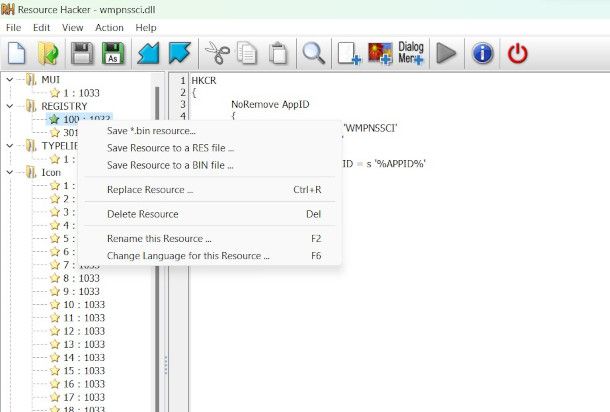
Se hai intenzione di scoprire come modificare file DLL, in quanto la tua attività di sviluppo prevede la necessità di intervenire sul suo contenuto, ti spiego sùbito in che modo puoi procedere. Devo però avvisarti che, essendo questi componenti fondamentali per il funzionamento del sistema operativo e dei programmi che li utilizzano, il loro editing potrebbe compromettere (anche seriamente) la corretta operatività del computer.
Pertanto, ti consiglio di creare preventivamente una copia del file in questione, e di rinominarla in maniera diversa, in modo da mantenere in funzione quella in esercizio e poter agire sul duplicato.
Fatte queste opportune premesse, per modificare un file DLL è consigliabile anche in questo caso l'utilizzo di un apposito decompilatore, ma con funzioni di editing. La modalità appena esposta è indubbiamente quella più sicura, in quanto consente di apportare modifiche in modo più controllato, potendo effettuare però diverse tipologie di operazioni come sostituire un'immagine, modificare una stringa di testo o aggiungere una nuova risorsa.
Tuttavia, è importante tenere presente allo stesso tempo che la decompilazione e la successiva ricompilazione potrebbero comunque comportare la perdita di alcune informazioni, e il codice risultante potrebbe non essere identico all'originale.
Ad ogni modo, per l'occasione ho adoperato Resource Hacker, risorsa dotata di un'interfaccia grafica intuitiva che permette anche di modificare il contenuto del file DLL mediante l'uso di un editor di testo o binario e di altre particolari funzioni. Puoi scaricarla gratuitamente da questo link, cliccando sulla voce Download e poi su EXE install.
Successivamente, per completare l'installazione ti basterà eseguire un doppio clic sul file .exe appena ottenuto, premere l'opzione Sì nella nuova finestra apertasi e pigiare su Next, Install e Finish.
Dopo aver avviato Resource Hacker, fai clic sul menu File > Open e utilizza la finestra che si apre per individuare il file DLL da modificare, dopodiché selezionalo e clicca sul bottone Apri.
A seguire, recati nel browser posto sulla sinistra ed espandi le librerie di tuo interesse cliccando sulla relativa freccia, in modo da accedere al loro contenuto. A seconda della tipologia di elemento selezionato, potrai quindi visualizzare nella finestra principale un'immagine (come un'icona) o un altro elemento multimediale, del testo, o ad esempio del codice binario con relativa decodifica.
Per procedere alla sua modifica puoi agire in diversi modi: per esempio puoi scrivere del testo utilizzando l'editor integrato, oppure avvalerti delle funzioni poste in alto come Create resource from Blank Script (il simbolo di un foglio con un [+]), la quale permette di creare una nuova risorsa partendo da un foglio vuoto.
Lo strumento a fianco, denominato Add Binary or Image Resource, consente invece di selezionare un file binario o un'immagine alla libreria importandolo dalla memoria del PC, mentre quello successivo (Add using a script template) permette di partire da un modello predefinito per inserire elementi come finestre di dialogo, icone, menu o testo.
Facendo clic destro su un elemento all'interno del browser potrai invece procedere, tramite le opzioni del menu contestuale, a rinominarlo (Rename resource), sostituirlo (Replace resource), cancellarlo (Delete resource) o salvarlo (Save resource). Il codice modificato andrà invece ricompilato cliccando sul pulsante ▶︎ posto sempre nella barra degli strumenti.

Autore
Salvatore Aranzulla
Salvatore Aranzulla è il blogger e divulgatore informatico più letto in Italia. Noto per aver scoperto delle vulnerabilità nei siti di Google e Microsoft. Collabora con riviste di informatica e cura la rubrica tecnologica del quotidiano Il Messaggero. È il fondatore di Aranzulla.it, uno dei trenta siti più visitati d'Italia, nel quale risponde con semplicità a migliaia di dubbi di tipo informatico. Ha pubblicato per Mondadori e Mondadori Informatica.






